Utilizzo
Operazioni preliminari
Prima del primo utilizzo
Caratteristiche
Componenti e comandi
Accessori in dotazione
Carica delle cuffie
- Requisiti di sistema per la carica della batteria tramite il collegamento USB [7]
- Carica delle cuffie [8]
- Autonomia di funzionamento [9]
- Controllo della carica residua della batteria [10]
Creazione di connessioni
Connessione BLUETOOTH
- Utilizzi della funzionalità BLUETOOTH [11]
- Come stabilire una connessione senza fili con i dispositivi BLUETOOTH [12]
Connessione One touch (NFC) per dispositivi Android compatibili
- Connessione One touch (NFC) con uno smartphone (Android 4.1 o versioni successive) [13]
- Connessione One touch (NFC) con uno smartphone (Android 2.3.3 o versioni successive ma anteriori a Android 4.1) [14]
- Disconnessione dello smartphone mediante funzionalità One touch (NFC) [15]
- Commutazione di un dispositivo mediante funzionalità One touch (NFC) [16]
Dispositivi Android non compatibili con la connessione One touch (NFC)
- Associazione e connessione con uno smartphone Android [17]
- Connessione a uno smartphone Android associato [18]
iPhone (dispositivi iOS)
Altri dispositivi BLUETOOTH
- Associazione e connessione con altri dispositivi BLUETOOTH [21]
- Connessione a uno dispositivo BLUETOOTH associato [22]
Connessione multipunto
- Connessione delle cuffie a un lettore musicale e a uno smartphone o a un telefono cellulare [23]
- Connessione delle cuffie a 2 smartphone Android [24]
- Connessione delle cuffie con uno smartphone Android e un iPhone [25]
Ascoltare musica
Ascolto di musica tramite una connessione BLUETOOTH
- Ascolto di musica da un dispositivo connesso tramite BLUETOOTH [26]
- Controllo del dispositivo audio (connessione BLUETOOTH) [27]
- Interruzione della connessione BLUETOOTH (dopo l’uso) [28]
Modalità qualità audio
Effettuare telefonate
Effettuare telefonate
- Ricezione di una chiamata [30]
- Effettuare una chiamata [31]
- Funzioni per le chiamate [32]
- Interruzione della connessione BLUETOOTH (dopo l’uso) [33]
Informazioni importanti
Precauzioni
Marchi registrati
Sito Web di assistenza
Risoluzione dei problemi
Risoluzione dei problemi
Risoluzione dei problemi
Alimentazione
Carica
- Non si riesce a effettuare la carica. [40]
- Il tempo di carica è troppo lungo. [41]
- Non si riesce a far riconoscere le cuffie da un computer. [42]
Suoni
- Non viene riprodotto alcun suono [43]
- Il livello dell’audio è basso [44]
- La qualità dell’audio è bassa [45]
- Durante la riproduzione il suono è spesso intermittente. [46]
Associazione
Connessione One touch (NFC)
Connessione BLUETOOTH
- Impossibile stabilire una connessione BLUETOOTH [49]
- Audio distorto [50]
- La distanza di comunicazione senza fili BLUETOOTH è ridotta o il suono è intermittente. [51]
- Le cuffie non funzionano correttamente. [52]
Telefonate
Ripristino o inizializzazione delle cuffie
- Ripristino delle cuffie [55]
- Inizializzazione delle cuffie per ripristinare le impostazioni di fabbrica [56]
[1] UtilizzoOperazioni preliminariPrima del primo utilizzoLeggere prima questa parte
In aggiunta alla presente Guida, leggere i manuali cartacei in dotazione: “Guida rapida” e “Guida di riferimento”.
-
Guida rapida
La presente guida descrive le impostazioni iniziali e le operazioni di base.
-
Guida di riferimento
La presente guida contiene informazioni sull’utilizzo sicuro delle cuffie e le loro caratteristiche tecniche.
-
Per informazioni sul sito web di assistenza ai clienti, accedere all’indirizzo:
Informazioni sulla carica della batteria
Caricare le cuffie, prima di utilizzarle per la prima volta.
[2] UtilizzoOperazioni preliminariCaratteristicheUtilizzi delle cuffie
- Unità pilota da 30 mm, per un suono potente di alta qualità.
- Riproduzione di musica wireless
- Fino a 30 ore di riproduzione
- È possibile utilizzare le funzionalità di controllo di base (riproduci, interrompi, controllo del volume e così via) del lettore musicale mediante connessione BLUETOOTH.
- Chiamate chiare in vivavoce, con microfono integrato
- Connessione One touch (NFC)
- Caratteristiche tecniche BLUETOOTH versione 3.0
- Si appiattiscono, con parti girevoli e facilmente trasportabili
-
Multipunto
A2DP e HFP o HSP
-
Multiassociazione
Fino a 8 dispositivi
[3] UtilizzoOperazioni preliminariComponenti e comandiUbicazione e funzione delle parti

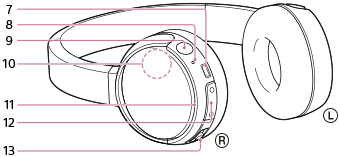
- Archetto
-
Cursore
Il cursore permette di regolare la lunghezza dell’archetto.
- Unità sinistra

-
Pulsante RESET
Consente di ripristinare e spegnere le cuffie.
- Contrassegno N
- Unità destra

-
Porta micro-USB
Per caricare le cuffie, collegare un computer a questa porta con il cavo micro-USB in dotazione.
-
Microfono
Acquisisce il suono della voce quando si parla al telefono.
- Pulsante POWER
-
Antenna incorporata
L’antenna BLUETOOTH è incorporata nelle cuffie.
-
Indicatore
Si illumina in rosso durante la carica.
Si illumina in rosso o in blu per indicare lo stato di accensione o di comunicazione delle cuffie.
-
Pulsanti VOL (volume) +/-
Il pulsante + presenta un puntino in rilievo.
- Commutatore jog (
 /
/ /
/ /
/ )
)
[4] UtilizzoOperazioni preliminariComponenti e comandiIndicatore funzionalità BLUETOOTH
L’indicatore lampeggia in rosso o in blu per indicare lo stato della connessione BLUETOOTH.
○: Si illumina in blu/●: Si illumina in rosso/-: Si spegne
-
Modalità di associazione
○ ● ○ ● ○ ● ○ ● ○ ● ○ ●...
-
Collegabile
○ - - ○ - - ○ - - ○ - - ○ - - ○ - - ○ - - ○...
-
Connessione in corso
○ ○ - ○ ○ - ○ ○ - ○ ○ - ○ ○ - ○ ○ - ○ ○...
-
Connessione stabilita (HFP/HSP o A2DP)
○ - - - - - - - - - ○ - - - - - - - - -...
-
Connessione stabilita (HFP/HSP e A2DP)
○ - ○ - - - - - - - ○ - ○ - - - - - - -...
-
Durante la riproduzione di musica o durante una chiamata (HFP/HSP o A2DP)
○ ○ - - - - - - - - ○ ○ - - - - - - - -...
-
Durante la riproduzione di musica o durante una chiamata (HFP/HSP e A2DP)
○ ○ ○ - - - - - - - ○ ○ ○ - - - - - - -...
-
Chiamata in arrivo
○ ○ ○ ○ ○ ○ ○ ○ ○ ○ ○...
Suggerimento
- Quando la carica residua della batteria è scarsa, l’indicatore passa da blu a rosso, ad eccezione di quando ci si trova in modalità di associazione.
[5] UtilizzoOperazioni preliminariAccessori in dotazioneElenco degli elementi in dotazione
Dopo l’apertura della confezione, controllare che tutti gli elementi dell’elenco siano presenti. Se mancano degli elementi, contattare il rivenditore.
I numeri tra parentesi ( ) indicano la quantità di ogni elemento.
Cuffie stereo senza fili con microfono (1)
Cavo micro-USB (circa 50 cm) (1)
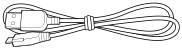
Guida di riferimento (1)
Guida rapida (1)
Altri documenti (1 set) (*)
* Potrebbe non essere disponibile in alcuni paesi o in alcune regioni.
[6] UtilizzoOperazioni preliminariAccessori in dotazioneInformazioni sui manuali in dotazione
I seguenti tre manuali vengono forniti in dotazione con le cuffie.
Guida (questi dati)

Il manuale di istruzioni sul Web, accessibile da PC o smartphone, fornisce informazioni dettagliate sull’utilizzo delle cuffie, la risoluzione dei problemi e così via.
Guida rapida (documento allegato)

Fornisce informazioni dettagliate sul collegamento e l’utilizzo delle cuffie.
Guida di riferimento (documento allegato)

Fornisce informazioni sulle precauzioni e le caratteristiche tecniche.
[7] UtilizzoOperazioni preliminariCarica delle cuffieRequisiti di sistema per la carica della batteria tramite il collegamento USB
Le cuffie contengono una batteria ricaricabile agli ioni di litio che deve essere caricata prima di utilizzare le cuffie per la prima volta.
Personal computer con uno dei seguenti sistemi operativi e dotato di porta USB:
-
Se si utilizza Windows®
Windows® 8.1 / Windows® 8.1 Pro
Windows® 8 / Windows® 8 Pro
Windows® 7 Home Basic / Home Premium / Professional / Ultimate
Windows Vista® (Service Pack 2 o successivo) Home Basic / Home Premium / Business / Ultimate
-
Se si utilizza un Mac
Mac OS X (versione 10.3 o successiva)
Nota
- Sony non garantisce il funzionamento corretto con tutti i sistemi operativi.
- Se si utilizza l’aggiornamento a Windows 8.1 eseguito con Windows Update.
[8] UtilizzoOperazioni preliminariCarica delle cuffieCarica delle cuffie
Le cuffie contengono una batteria ricaricabile agli ioni di litio. Caricare le cuffie utilizzando il cavo micro-USB in dotazione.
- Collegare il cavo micro-USB in dotazione alle cuffie, quindi collegare l’altra estremità a un computer avviato.
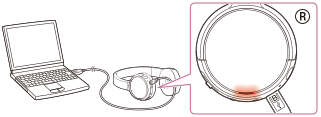
- Verificare che l’indicatore si illumini (in rosso).
- La carica dura circa 4 ore (*); al termine l’indicatore (rosso) si spegne automaticamente.
* Tempo necessario per caricare una batteria completamente scarica fino alla massima capacità.
Nota
- Se durante la carica le cuffie rilevano un problema dovuto ai seguenti motivi, l’indicatore (rosso) potrebbe spegnersi anche se la carica non è stata completata. In questo caso, eseguire nuovamente la carica a una temperatura che rientri nell’intervallo ammissibile. Se il problema persiste, rivolgersi a un rivenditore Sony.
- Temperatura ambiente supera l’intervallo di temperatura di carica di 5 °C – 35 °C.
- Si è verificato un problema con la batteria.
- Se non si utilizzano le cuffie per un periodo di tempo prolungato, l’indicatore (rosso) potrebbe non illuminarsi quando si collega il cavo micro-USB per caricare le cuffie. In questo caso, non scollegare il cavo micro-USB dalle cuffie: attendere qualche minuto fino a che l’indicatore si illumini (in rosso).
- Qualora le cuffie non vengano utilizzate per un periodo di tempo prolungato, la batteria potrebbe scaricarsi rapidamente; tuttavia, dopo alcune cariche, la durata della batteria migliorerà.
- Se non si utilizzano le cuffie per un lungo periodo, caricare la batteria fino alla massima capacità una volta ogni 6 mesi, per evitare che si scarichino eccessivamente.
- Qualora le cuffie non vengano utilizzate per un periodo di tempo prolungato, la carica della batteria potrebbe richiedere un tempo più lungo.
- Se la durata della batteria ricaricabile incorporata si riduce notevolmente, può essere necessario sostituire la batteria. Per la sostituzione della batteria ricaricabile, consultare il rivenditore Sony più vicino.
- Evitare l’esposizione a temperature estreme, luce solare diretta, umidità, sabbia, polvere o forti sollecitazioni meccaniche. Non lasciare mai le cuffie all’interno di un’auto parcheggiata al sole.
- Se il computer passa alla modalità di ibernazione mentre è collegato alle cuffie, la carica non verrà completata correttamente. Controllare l’impostazione del computer prima di eseguire la carica. L’indicatore (rosso) si spegne automaticamente se il computer passa alla modalità di ibernazione. In questo caso, caricare di nuovo le cuffie.
- Utilizzare esclusivamente il cavo micro-USB in dotazione e collegarlo direttamente a un computer. La carica non viene completata correttamente se il collegamento è indiretto, ad esempio attraverso un hub USB.
Suggerimento
- Se si avvia la carica mentre le cuffie sono accese, si spegneranno automaticamente.
[9] UtilizzoOperazioni preliminariCarica delle cuffieAutonomia di funzionamento
L’autonomia delle cuffie con la batteria completamente carica è la seguente:
- Autonomia durante la riproduzione di musica: Max. 30 ore (SBC/AAC)
- Autonomia in comunicazione: Max. 30 ore
- Autonomia in standby: Max. 300 ore
Le cuffie possono essere utilizzate per circa 10 ore dopo 1 ora di carica.
Nota
- L’autonomia potrebbe essere inferiore in base al codec e alle condizioni d’uso.
[10] UtilizzoOperazioni preliminariCarica delle cuffieControllo della carica residua della batteria
È possibile controllare la carica residua della batteria ricaricabile.
Quando si accendono le cuffie premendo il pulsante POWER l’indicatore lampeggia (in rosso). È possibile controllare la carica residua della batteria osservando il numero dei lampeggi dell’indicatore (rosso).
È anche possibile controllare la carica residua della batteria quando si accendono le cuffie. Premendo il pulsante POWER l’indicatore lampeggia e mostra la carica residua della batteria.
3 volte: Alta
2 volte: Media
1 volta: Bassa (è necessario ricaricare)
Quando la batteria è quasi scarica
l’indicatore diventa rosso. Quando la batteria si scarica completamente, le cuffie emettono un segnale acustico e si spengono automaticamente.
[11] UtilizzoCreazione di connessioniConnessione BLUETOOTHUtilizzi della funzionalità BLUETOOTH
Le cuffie sfruttano la tecnologia senza fili BLUETOOTH, che consente di ascoltare musica o effettuare chiamate in modalità senza fili.
Ascoltare musica
È possibile ricevere segnali audio da uno smartphone, da un telefono cellulare o da un lettore musicale, per ascoltare musica in modalità senza fili.
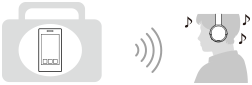
Conversazione telefonica
È possibile effettuare e ricevere una chiamata in vivavoce, lasciando lo smartphone o il telefono cellulare in una borsa o in tasca.
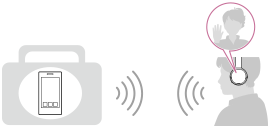
[12] UtilizzoCreazione di connessioniConnessione BLUETOOTHCome stabilire una connessione senza fili con i dispositivi BLUETOOTH
È possibile ascoltare musica ed effettuare chiamate in vivavoce con le cuffie senza fili utilizzando la funzionalità BLUETOOTH del dispositivo.
Il modo per collegare i dispositivi tramite la funzionalità BLUETOOTH varia a seconda del fatto che il dispositivo supporti o no la connessione One touch (NFC).
Collegamento delle cuffie a un dispositivo che supporta la connessione One touch (NFC)
Toccando le cuffie con uno smartphone compatibile NFC, le cuffie si accendono automaticamente, quindi eseguono l’associazione e la connessione BLUETOOTH. Toccando nuovamente le cuffie con lo smartphone, la connessione si interrompe.
Smartphone compatibili
Smartphone compatibili NFC con Android 2.3.3 o versioni successive (escluso Android 3.x)
NFC
NFC (Near Field Communication) è una tecnologia che consente la comunicazione senza fili a corto raggio tra diversi dispositivi, ad esempio telefoni cellulari e tag IC. Grazie alla funzionalità NFC, si può eseguire facilmente la comunicazione di dati (ad esempio l’associazione tra dispositivi BLUETOOTH) semplicemente toccando tra loro due dispositivi compatibili NFC (di solito all’altezza del contrassegno N o nel punto indicato su ogni dispositivo).
Collegamento a un dispositivo che non supporta la connessione One touch (NFC)
Associazione con un dispositivo BLUETOOTH
L’associazione è il processo necessario per creare un collegamento tra dispositivi BLUETOOTH e consentire la connessione senza fili.
Prima di iniziare a usare le cuffie, è necessario associare un dispositivo.
Connessione delle cuffie a un dispositivo associato
Una volta sincronizzati i dispositivi BLUETOOTH, non è necessario associarli nuovamente. Collegare un dispositivo già associato seguendo il metodo adeguato per il dispositivo.
[13] UtilizzoCreazione di connessioniConnessione One touch (NFC) per dispositivi Android compatibiliConnessione One touch (NFC) con uno smartphone (Android 4.1 o versioni successive)
Toccando le cuffie con uno smartphone, le cuffie si accendono automaticamente, quindi eseguono l’associazione e la connessione BLUETOOTH.
- Smartphone compatibili
- Smartphone compatibili NFC con Android 4.1 o versioni successive
- NFC
- NFC (Near Field Communication) è una tecnologia che consente la comunicazione senza fili a corto raggio tra diversi dispositivi, ad esempio telefoni cellulari e tag IC. Grazie alla funzionalità NFC, si può eseguire facilmente la comunicazione di dati (ad esempio l’associazione tra dispositivi BLUETOOTH) semplicemente toccando tra loro due dispositivi compatibili NFC (di solito all’altezza del contrassegno N o nel punto indicato su ogni dispositivo).
- Sbloccare lo schermo dello smartphone.
- Attivare la funzionalità NFC dello smartphone.
- Toccare le cuffie con lo smartphone.
- Verificare che lo schermo dello smartphone sia sbloccato.
- Toccare con lo smartphone il contrassegno N delle cuffie. Tenere le cuffie in contatto con lo smartphone fino a quando lo smartphone reagisce.
- Per informazioni sul punto da toccare sullo smartphone, consultare le istruzioni per l’uso di quest’ultimo.
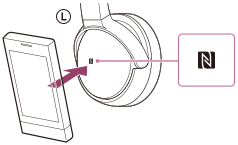
Per completare l’associazione e la connessione, attenersi alle istruzioni sullo schermo.
Quando le cuffie sono connesse con lo smartphone, l’indicatore blu inizia a lampeggiare lentamente.
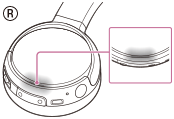
- Per eseguire la disconnessione, toccare di nuovo lo smartphone.
- Per connettere uno smartphone associato, eseguire i passaggi 2 e 3.
Suggerimento
- Se non è possibile connettere le cuffie, procedere come segue.
- Sbloccare lo schermo dello smartphone e spostare lentamente lo smartphone sul contrassegno N delle cuffie.
- Se lo smartphone è in una custodia, estrarlo.
- Toccando con le cuffie uno smartphone compatibile NFC, questo interrompe l’eventuale connessione BLUETOOTH con un altro dispositivo e si connette alle cuffie (passaggio alla connessione One touch).
[14] UtilizzoCreazione di connessioniConnessione One touch (NFC) per dispositivi Android compatibiliConnessione One touch (NFC) con uno smartphone (Android 2.3.3 o versioni successive ma anteriori a Android 4.1)
Toccando le cuffie con uno smartphone, le cuffie si accendono automaticamente, quindi eseguono l’associazione e la connessione BLUETOOTH.
- Smartphone compatibili
- Smartphone compatibili NFC con Android 2.3.3 o versioni successive fino ad Android 4.0.4 (escluso Android 3.x)
- NFC
- NFC (Near Field Communication) è una tecnologia che consente la comunicazione senza fili a corto raggio tra diversi dispositivi, ad esempio telefoni cellulari e tag IC. Grazie alla funzionalità NFC, si può eseguire facilmente la comunicazione di dati (ad esempio l’associazione tra dispositivi BLUETOOTH) semplicemente toccando tra loro due dispositivi compatibili NFC (di solito all’altezza del contrassegno N o nel punto indicato su ogni dispositivo).
- Sbloccare lo schermo dello smartphone.
- Attivare la funzionalità NFC dello smartphone.
- Scaricare e installare l’app “Connessione facile NFC”.
Se l’app è già stata scaricata, passare al punto 4.
“Connessione facile NFC” è un’app gratuita per Android scaricabile da Google Play™.
Scaricare l’app cercando la stringa “Connessione facile NFC” oppure accedervi direttamente con il codice bidimensionale. Per il download dell’applicazione potrebbero essere previste delle tariffe.
Accedere al sito web seguente:
https://play.google.com/store/apps/details?id=com.sony.easyconnect
Questa applicazione potrebbe non essere disponibile per lo scaricamento in alcune nazioni o aree geografiche.
Utilizzare un’applicazione per la lettura dei codici bidimensionali.

- Avviare l’app “Connessione facile NFC” sullo smartphone.
Verificare che venga visualizzata la schermata dell’app sullo smartphone.
- Toccare le cuffie con lo smartphone.
- Verificare che lo schermo dello smartphone sia sbloccato.
- Toccare con lo smartphone il contrassegno N delle cuffie. Tenere le cuffie in contatto con lo smartphone fino a quando lo smartphone reagisce.
- Per informazioni sul punto da toccare sullo smartphone, consultare le istruzioni per l’uso di quest’ultimo.
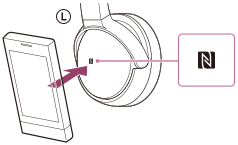
Per completare l’associazione e la connessione, attenersi alle istruzioni sullo schermo.
Quando le cuffie sono connesse con lo smartphone, l’indicatore blu inizia a lampeggiare lentamente.
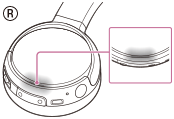
- Per eseguire la disconnessione, toccare di nuovo lo smartphone.
- Per connettere uno smartphone associato, eseguire i passaggi 4 e 5.
Suggerimento
- Se non è possibile connettere le cuffie, procedere come segue.
- Avviare l’app “Connessione facile NFC” sullo smartphone e spostare lentamente lo smartphone sul contrassegno N delle cuffie.
- Se lo smartphone è in una custodia, estrarlo.
- Verificare che venga visualizzata la schermata dell’app “Connessione facile NFC” sullo smartphone.
- Toccando con le cuffie uno smartphone compatibile NFC, questo interrompe l’eventuale connessione BLUETOOTH con un altro dispositivo e si connette alle cuffie (passaggio alla connessione One touch).
[15] UtilizzoCreazione di connessioniConnessione One touch (NFC) per dispositivi Android compatibiliDisconnessione dello smartphone mediante funzionalità One touch (NFC)
È possibile disconnettere le cuffie dallo smartphone toccando le cuffie con quest’ultimo.
- Sbloccare lo schermo dello smartphone.
Se è stata installata l’applicazione “Connessione facile NFC” sullo smartphone, avviare l’app “Connessione facile NFC”.
- Toccare le cuffie con lo smartphone.
Toccare con lo smartphone il contrassegno N delle cuffie.
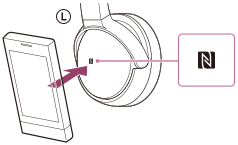
Nota
- Dopo che le cuffie vengono scollegate dallo smartphone, se non si esegue alcuna operazione per circa 5 minuti si spengono automaticamente. Per spegnerle prima, tenere premuto il pulsante POWER per circa 2 secondi. L’indicatore (blu) e le cuffie si spengono.
[16] UtilizzoCreazione di connessioniConnessione One touch (NFC) per dispositivi Android compatibiliCommutazione di un dispositivo mediante funzionalità One touch (NFC)
- Quando le cuffie sono connesse a un dispositivo BLUETOOTH, se le si tocca con uno smartphone compatibile NFC si connetteranno con lo smartphone che ha toccato le cuffie più di recente (commutazione connessione One touch). Tuttavia, se si sta parlando con un cellulare BLUETOOTH collegato alle cuffie, non è possibile commutare la connessione BLUETOOTH in modalità One touch.
- Quando le cuffie sono collegate a uno smartphone compatibile con NFC, se si tocca lo smartphone con altre cuffie compatibili NFC con funzionalità BLUETOOTH o con un altoparlante BLUETOOTH, lo smartphone si disconnette dalle cuffie e si connette al dispositivo BLUETOOTH toccato.
Nota
- Sbloccare anticipatamente lo schermo dello smartphone.
- Se è stata installata l’applicazione “Connessione facile NFC” sullo smartphone, avviare l’app “Connessione facile NFC”.
[17] UtilizzoCreazione di connessioniDispositivi Android non compatibili con la connessione One touch (NFC)Associazione e connessione con uno smartphone Android
L’associazione è il processo necessario per creare un collegamento tra dispositivi BLUETOOTH e consentire la connessione senza fili.
È necessario associare un dispositivo alle cuffie, per poter stabilire una connessione BLUETOOTH per la prima volta.
Prima di iniziare una procedura di associazione, verificare che:
- Lo smartphone si trovi a non più di 1 m dalle cuffie.
- Le cuffie siano sufficientemente cariche.
- Le istruzioni per l’uso dello smartphone siano a portata di mano.
- Attivare la modalità di associazione sulle cuffie.
Quando si associano le cuffie a un dispositivo per la prima volta dopo l’acquisto o dopo aver inizializzato le cuffie (le cuffie non dispongono di informazioni per l’associazione), tenere premuto il pulsante POWER per circa 2 secondi mentre le cuffie sono spente. Le cuffie passano automaticamente alla modalità di associazione.
Quando si associa un secondo dispositivo o un dispositivo successivo (le cuffie dispongono delle informazioni di associazione di altri dispositivi), tenere premuto il pulsante POWER per circa 7 secondi.
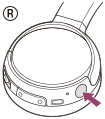
Verificare che l’indicatore lampeggi alternativamente in blu e in rosso dopo aver rilasciato il pulsante.
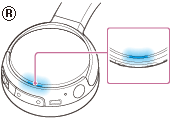
- Sbloccare lo schermo dello smartphone Android.
- Cercare le cuffie sullo smartphone.
- Selezionare [Setting] - [Bluetooth].
- Toccare [
 ] accanto alla voce [Bluetooth].
] accanto alla voce [Bluetooth].

- Toccare [Bluetooth].
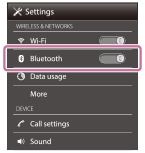
- Toccare [Search for devices].
- Toccare [MDR-ZX330BT].

Se viene richiesto di immettere il codice di accesso (*) sul display dello smartphone, immettere “0000”.
Le cuffie e lo smartphone sono associati e connessi tra loro.
Se la connessione non è riuscita, consultare la sezione “Connessione a uno smartphone Android associato”.
Se sul display non viene visualizzato il testo [MDR-ZX330BT], eseguire di nuovo la procedura a partire dal punto 3.
* Il codice di accesso potrebbe essere chiamato “passcode”, “codice PIN” o “password”.
Nota
- Se l’associazione non viene stabilita entro 5 minuti circa, la modalità di associazione viene annullata e le cuffie si spengono. In questo caso, ricominciare dal punto 1.
- Una volta che i dispositivi BLUETOOTH sono stati associati, non è necessario associarli di nuovo, tranne che nei casi seguenti:
- Le informazioni di associazione sono state eliminate dopo una riparazione o in casi analoghi.
- Le cuffie sono già associate con 8 dispositivi e si desidera associarne un altro.
Le cuffie si possono associare a un massimo di 8 dispositivi. Se si associa un nuovo dispositivo dopo che ne sono già associati 8, quello connesso per primo viene sostituito da quello nuovo. - Se le informazioni di associazione delle cuffie sono state eliminate dal dispositivo BLUETOOTH.
- Se le cuffie vengono inizializzate, tutte le informazioni di associazione vengono eliminate.
In questo caso, eliminare le informazioni di associazione con le cuffie dal dispositivo BLUETOOTH, quindi eseguire nuovamente l’associazione.
- Le cuffie si possono associare a più dispositivi, ma possono riprodurre musica da solo un dispositivo associato alla volta.
Suggerimento
- La procedura indicata sopra rappresenta un esempio. Per i dettagli, consultare le istruzioni per l’uso in dotazione con lo smartphone Android.
- Per eliminare tutte le informazioni di associazione, consultare la sezione “Inizializzazione delle cuffie per ripristinare le impostazioni di fabbrica”.
[18] UtilizzoCreazione di connessioniDispositivi Android non compatibili con la connessione One touch (NFC)Connessione a uno smartphone Android associato
- Sbloccare lo schermo dello smartphone Android.
- Accendere le cuffie.
Tenere premuto il pulsante POWER per circa 2 secondi.
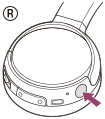
Accertarsi che l’indicatore lampeggi (in blu) dopo aver rilasciato il pulsante.
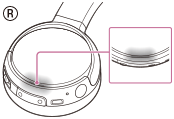
Controllare lo stato della connessione sullo smartphone Android. Se non è connesso, passare al punto 3.
- Cercare le cuffie sullo smartphone.
- Selezionare [Setting] - [Bluetooth].
- Toccare [
 ] accanto alla voce [Bluetooth].
] accanto alla voce [Bluetooth].

- Toccare [Bluetooth].
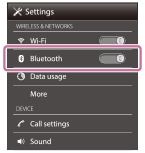
- Toccare [MDR-ZX330BT].

Suggerimento
- La procedura indicata sopra rappresenta un esempio. Per i dettagli, consultare le istruzioni per l’uso in dotazione con lo smartphone.
-
Se lo smartphone è stato connesso alle cuffie durante l’ultimo utilizzo, quando si accendono le cuffie viene stabilita una connessione HFP/HSP. Mentre le cuffie sono accese, è possibile stabilire una connessione A2DP (riproduzione di musica) premendo il pulsante
 .
.
Nota
- Se le cuffie cercano di stabilire una connessione con un dispositivo BLUETOOTH connesso in precedenza, potrebbe non essere possibile connettersi al dispositivo desiderato. Se la connessione non riesce, interrompere la connessione BLUETOOTH dal dispositivo connesso in precedenza.
[19] UtilizzoCreazione di connessioniiPhone (dispositivi iOS)Associazione e connessione a un iPhone
L’associazione è il processo necessario per creare un collegamento tra dispositivi BLUETOOTH e consentire la connessione senza fili.
È necessario associare un dispositivo alle cuffie, per poter stabilire una connessione BLUETOOTH per la prima volta.
Prima di iniziare una procedura di associazione, verificare che:
- L’iPhone si trovi a non più di 1 m dalle cuffie.
- Le cuffie siano sufficientemente cariche.
- Le istruzioni per l’uso dell’iPhone siano a portata di mano.
- Attivare la modalità di associazione sulle cuffie.
Quando si associano le cuffie a un dispositivo per la prima volta dopo l’acquisto o dopo aver inizializzato le cuffie (le cuffie non dispongono di informazioni per l’associazione), tenere premuto il pulsante POWER per circa 2 secondi mentre le cuffie sono spente. Le cuffie passano automaticamente alla modalità di associazione.
Quando si associa un secondo dispositivo o un dispositivo successivo (le cuffie dispongono delle informazioni di associazione di altri dispositivi), tenere premuto il pulsante POWER per circa 7 secondi.
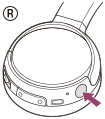
Verificare che l’indicatore lampeggi alternativamente in blu e in rosso dopo aver rilasciato il pulsante.
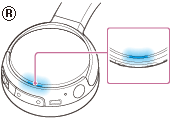
- Sbloccare lo schermo dell’iPhone.
- Selezionare le impostazioni BLUETOOTH sull’iPhone.
- Selezionare [Settings].
- Toccare [Bluetooth].
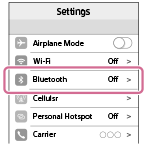
- Toccare [
 ] per cambiarlo in [
] per cambiarlo in [ ].
].
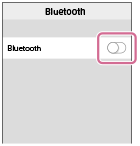
- Toccare [MDR-ZX330BT].
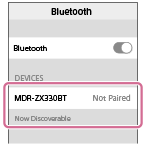
Se viene richiesto di immettere il codice di accesso (*) sul display dell’iPhone, immettere “0000”.
Le cuffie e l’iPhone sono associati e connessi tra loro.
Se la connessione non è riuscita, consultare la sezione “Connessione a un iPhone associato”.
Se sul display non viene visualizzato il testo [MDR-ZX330BT], eseguire di nuovo la procedura a partire dal punto 3.
* Il codice di accesso potrebbe essere chiamato “passcode”, “codice PIN” o “password”.
Nota
- Se l’associazione non viene stabilita entro 5 minuti circa, la modalità di associazione viene annullata e le cuffie si spengono. In questo caso, ricominciare dal punto 1.
- Una volta che i dispositivi BLUETOOTH sono stati associati, non è necessario associarli di nuovo, tranne che nei casi seguenti:
- Le informazioni di associazione sono state eliminate dopo una riparazione o in casi analoghi.
-
Le cuffie sono già associate con 8 dispositivi e si desidera associarne un altro.
Le cuffie si possono associare a un massimo di 8 dispositivi. Se si associa un nuovo dispositivo dopo che ne sono già associati 8, quello connesso per primo viene sostituito da quello nuovo.
- Se le informazioni di associazione delle cuffie sono state eliminate dal dispositivo BLUETOOTH.
- Se le cuffie vengono inizializzate, tutte le informazioni di associazione vengono eliminate.
In questo caso, eliminare le informazioni di associazione con le cuffie dal dispositivo BLUETOOTH, quindi eseguire nuovamente l’associazione.
- Se le informazioni di associazione sono state cancellate inizializzando le cuffie, eliminare dall’iPhone i dati relativi all’associazione delle cuffie, quindi eseguire nuovamente l’associazione.
- Le cuffie si possono associare a più dispositivi, ma possono riprodurre musica da solo un dispositivo associato alla volta.
Suggerimento
- La procedura indicata sopra rappresenta un esempio. Per i dettagli, consultare le istruzioni per l’uso in dotazione con l’iPhone.
- Per eliminare tutte le informazioni di associazione, consultare la sezione “Inizializzazione delle cuffie per ripristinare le impostazioni di fabbrica”.
[20] UtilizzoCreazione di connessioniiPhone (dispositivi iOS)Connessione a un iPhone associato
- Sbloccare lo schermo dell’iPhone.
- Accendere le cuffie.
Tenere premuto il pulsante POWER per circa 2 secondi.
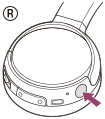
Accertarsi che l’indicatore lampeggi (in blu) dopo aver rilasciato il pulsante.
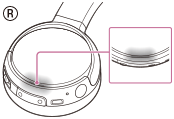
Controllare lo stato della connessione sull’iPhone. Se non è connesso, passare al punto 3.
- Cercare le cuffie sull’iPhone.
- Selezionare [Settings].
- Toccare [Bluetooth].
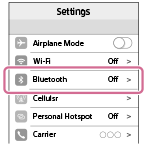
- Toccare [
 ] per cambiarlo in [
] per cambiarlo in [ ].
].
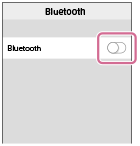
- Toccare [MDR-ZX330BT].
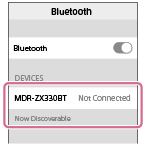
Suggerimento
- La procedura indicata sopra rappresenta un esempio. Per i dettagli, consultare le istruzioni per l’uso in dotazione con l’iPhone.
-
Se l’iPhone è stato connesso alle cuffie durante l’ultimo utilizzo, quando si accendono le cuffie viene stabilita una connessione HFP/HSP. Mentre le cuffie sono accese, è possibile stabilire una connessione A2DP (riproduzione di musica) premendo il pulsante
 .
.
Nota
- Se le cuffie cercano di stabilire una connessione con un dispositivo BLUETOOTH connesso in precedenza, potrebbe non essere possibile connettersi al dispositivo desiderato. Se la connessione non riesce, interrompere la connessione BLUETOOTH dal dispositivo connesso in precedenza.
[21] UtilizzoCreazione di connessioniAltri dispositivi BLUETOOTHAssociazione e connessione con altri dispositivi BLUETOOTH
L’associazione è il processo necessario per creare un collegamento tra dispositivi BLUETOOTH e consentire la connessione senza fili.
È necessario associare un dispositivo alle cuffie, per poter stabilire una connessione BLUETOOTH per la prima volta.
Prima di iniziare una procedura di associazione, verificare che:
- Il dispositivo BLUETOOTH si trovi a non più di 1 m dalle cuffie.
- Le cuffie siano sufficientemente cariche.
- Le istruzioni per l’uso del dispositivo BLUETOOTH siano a portata di mano.
- Attivare la modalità di associazione sulle cuffie.
Quando si associano le cuffie a un dispositivo per la prima volta dopo l’acquisto o dopo aver inizializzato le cuffie (le cuffie non dispongono di informazioni per l’associazione), tenere premuto il pulsante POWER per circa 2 secondi mentre le cuffie sono spente. Le cuffie passano automaticamente alla modalità di associazione.
Quando si associa un secondo dispositivo o un dispositivo successivo (le cuffie dispongono delle informazioni di associazione di altri dispositivi), tenere premuto il pulsante POWER per circa 7 secondi.
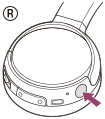
Verificare che l’indicatore lampeggi alternativamente in blu e in rosso dopo aver rilasciato il pulsante.
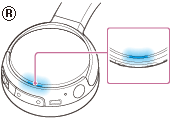
- Eseguire la procedura di associazione sul dispositivo BLUETOOTH per cercare le cuffie.
Viene visualizzato il testo [MDR-ZX330BT] nell’elenco dei dispositivi rilevati sullo schermo del dispositivo BLUETOOTH. Se il testo non viene visualizzato, ripetere la procedura dal punto 1.
- Selezionare [MDR-ZX330BT].
Se viene richiesto di immettere il codice di accesso (*) sul display del dispositivo BLUETOOTH, immettere “0000”.
* Il codice di accesso potrebbe essere chiamato “passcode”, “codice PIN” o “password”.
- Stabilire la connessione BLUETOOTH dal dispositivo BLUETOOTH.
A seconda del dispositivo BLUETOOTH, le cuffie potrebbero venire connesse automaticamente con il dispositivo appena stabilita l’associazione.
Nota
- Se l’associazione non viene stabilita entro 5 minuti circa, la modalità di associazione viene annullata e le cuffie si spengono. In questo caso, ricominciare dal punto 1.
- Quando si esegue l’associazione con un dispositivo BLUETOOTH che non visualizza un elenco dei dispositivi rilevati o privo di display, potrebbe essere possibile associarlo impostando le cuffie e il dispositivo BLUETOOTH in modalità di associazione. A questo punto, se sul dispositivo BLUETOOTH è configurato un codice di accesso diverso da “0000”, non sarà associarlo alle cuffie.
- Una volta che i dispositivi BLUETOOTH sono stati associati, non è necessario associarli di nuovo, tranne che nei casi seguenti:
- Le informazioni di associazione sono state eliminate dopo una riparazione o in casi analoghi.
-
Le cuffie sono già associate con 8 dispositivi e si desidera associarne un altro.
Le cuffie si possono associare a un massimo di 8 dispositivi. Se si associa un nuovo dispositivo dopo che ne sono già associati 8, quello connesso per primo viene sostituito da quello nuovo.
- Se le informazioni di associazione delle cuffie sono state eliminate dal dispositivo BLUETOOTH.
-
Se le cuffie vengono inizializzate, tutte le informazioni di associazione vengono eliminate.
In questo caso, eliminare le informazioni di associazione con le cuffie dal dispositivo BLUETOOTH, quindi eseguire nuovamente l’associazione.
- Le cuffie si possono associare a più dispositivi, ma possono riprodurre musica da solo un dispositivo associato alla volta.
Suggerimento
- La procedura indicata sopra rappresenta un esempio. Per i dettagli, consultare le istruzioni per l’uso in dotazione con il dispositivo BLUETOOTH.
- Per eliminare tutte le informazioni di associazione, consultare la sezione “Inizializzazione delle cuffie per ripristinare le impostazioni di fabbrica”.
[22] UtilizzoCreazione di connessioniAltri dispositivi BLUETOOTHConnessione a uno dispositivo BLUETOOTH associato
- Accendere le cuffie.
Tenere premuto il pulsante POWER per circa 2 secondi.
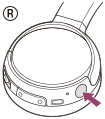
Accertarsi che l’indicatore lampeggi (in blu) dopo aver rilasciato il pulsante.
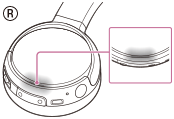
Controllare lo stato della connessione sul dispositivo BLUETOOTH. Se non è connesso, passare al punto 2.
- Stabilire la connessione BLUETOOTH dal dispositivo BLUETOOTH.
Per i dettagli, consultare le istruzioni per l’uso in dotazione con il dispositivo BLUETOOTH.
Suggerimento
- La procedura indicata sopra rappresenta un esempio. Per i dettagli, consultare le istruzioni per l’uso in dotazione con il dispositivo BLUETOOTH.
-
Se il dispositivo BLUETOOTH è stato connesso alle cuffie durante l’ultimo utilizzo, quando si accendono le cuffie viene stabilita una connessione HFP/HSP. Mentre le cuffie sono accese, è possibile stabilire una connessione A2DP (riproduzione di musica) premendo il pulsante
 .
.
Nota
- Se le cuffie cercano di stabilire una connessione con un dispositivo BLUETOOTH connesso in precedenza, potrebbe non essere possibile connettersi al dispositivo desiderato. Se la connessione non riesce, interrompere la connessione BLUETOOTH dal dispositivo connesso in precedenza.
[23] UtilizzoCreazione di connessioniConnessione multipuntoConnessione delle cuffie a un lettore musicale e a uno smartphone o a un telefono cellulare
Per utilizzare un lettore musicale BLUETOOTH per ascoltare la musica e uno smartphone BLUETOOTH per telefonare, le cuffie devono essere collegate con ciascun dispositivo mediante collegamento BLUETOOTH.
- Associare le cuffie a entrambi i dispositivi BLUETOOTH.
- Stabilire una connessione A2DP BLUETOOTH tra le cuffie e il lettore musicale BLUETOOTH.
- Stabilire una connessione HFP o HSP BLUETOOTH tra le cuffie e lo smartphone o il telefono cellulare BLUETOOTH.
Nota
- Se lo smartphone è stato connesso alle cuffie durante l’ultimo utilizzo, quando si accendono le cuffie viene stabilita una connessione HFP or HSP. Allo stesso tempo, potrebbe essere stabilita automaticamente anche una connessione A2DP. In questo caso, disconnettere le cuffie dallo smartphone o dal telefono cellulare utilizzando il telefono, quindi riconnettere gli apparecchi ripetendo la procedura dal punto 2.
[24] UtilizzoCreazione di connessioniConnessione multipuntoConnessione delle cuffie a 2 smartphone Android
Quando si connettono le cuffie a uno smartphone, di solito la funzione di riproduzione di musica e quella relativa alle telefonate vengono connesse entrambe automaticamente.
Per effettuare una connessione multipunto con 2 smartphone separatamente, una per l’ascolto della musica e l’altra per effettuare telefonate, modificare le impostazioni degli smartphone in modo che solo una delle funzioni venga connessa per ciascuno smartphone.
- Associare le cuffie a entrambi gli smartphone.
- Utilizzare uno degli smartphone per stabilire una connessione BLUETOOTH con le cuffie.
- Sullo smartphone connesso alle cuffie, deselezionare [Phone audio] (HFP) o [Media audio] (A2DP).
Ad esempio: Per connetter solo “Media audio” (A2DP)
Toccare [Settings] - [Bluetooth] - l’icona di impostazione accanto a [MDR-ZX330BT].
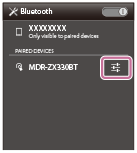
Sullo schermo del [Paired Bluetooth device], deselezionare [Phone audio].
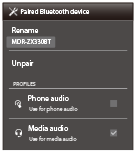
- Interrompere la connessione BLUETOOTH dello smartphone.
- Utilizzare l’altro smartphone per stabilire una connessione BLUETOOTH con le cuffie.
- Analogamente, deselezionare la funzione non deselezionata al punto 3.
- Utilizzare il primo smartphone per stabilire di nuovo una connessione BLUETOOTH.
Entrambi gli smartphone sono connessi alle cuffie, con una sola funzione attivata.
Suggerimento
- La procedura indicata sopra rappresenta un esempio. Per i dettagli, consultare le istruzioni per l’uso in dotazione con gli smartphone Android.
[25] UtilizzoCreazione di connessioniConnessione multipuntoConnessione delle cuffie con uno smartphone Android e un iPhone
Quando si connettono le cuffie a uno smartphone, di solito la funzione di riproduzione di musica e quella relativa alle telefonate vengono connesse entrambe automaticamente. Per effettuare una connessione multipunto utilizzando uno smartphone Android e un iPhone separatamente, uno per l’ascolto della musica e l’altro per telefonare, modificare le impostazioni dello smartphone Android in modo che venga connessa una sola funzione. Connettere per primo lo smartphone Android, quindi connettere l’iPhone.
Non è possibile impostare l’iPhone i modo da connettere una sola funzione.
- Associare le cuffie con lo smartphone Android e con l’iPhone.
- Utilizzare lo smartphone Android per stabilire una connessione BLUETOOTH con le cuffie.
- Sullo smartphone Android connesso alle cuffie, deselezionare [Phone audio] (HFP) o [Media audio] (A2DP).
Ad esempio: Per connetter solo “Media audio” (A2DP)
Toccare [Settings] - [Bluetooth] - l’icona di impostazione accanto a [MDR-ZX330BT].
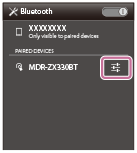
Sullo schermo del [Paired Bluetooth device], deselezionare [Phone audio].
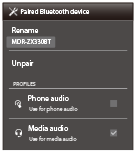
- Utilizzare l’iPhone per stabilire una connessione BLUETOOTH con le cuffie.
L’iPhone è connesso alle cuffie con entrambe le funzioni, ma è possibile utilizzare solo la funzione deselezionata al punto 3.
Suggerimento
- La procedura indicata sopra rappresenta un esempio. Per i dettagli, consultare le istruzioni per l’uso in dotazione con lo smartphone Android.
Nota
- Se si collega uno smartphone Android a [Phone audio] (HFP), la carica residua della batteria delle cuffie non verrà visualizzata correttamente sull’iPhone.
[26] UtilizzoAscoltare musicaAscolto di musica tramite una connessione BLUETOOTHAscolto di musica da un dispositivo connesso tramite BLUETOOTH
Attraverso una connessione BLUETOOTH, è possibile ascoltare musica e controllare a distanza le funzioni di base di un dispositivo BLUETOOTH. Il dispositivo BLUETOOTH deve supportare i seguenti profili BLUETOOTH.
- A2DP (Advanced Audio Distribution Profile):
consente di ascoltare contenuti audio di alta qualità in modalità senza fili. - AVRCP (Audio Video Remote Control Profile):
consente di regolare il volume e così via.
Il funzionamento può variare a seconda del dispositivo BLUETOOTH. Consultare le istruzioni per l’uso in dotazione con il dispositivo BLUETOOTH.
- Connettere le cuffie a un dispositivo BLUETOOTH.
- Indossare le cuffie.
Regolare la lunghezza dell’archetto.
Indossare le cuffie con l’indicazione
 in corrispondenza dell’orecchio sinistro e l’indicazione
in corrispondenza dell’orecchio sinistro e l’indicazione  in corrispondenza di quello destro. L’unità
in corrispondenza di quello destro. L’unità  delle cuffie presenta un puntino in rilievo.
delle cuffie presenta un puntino in rilievo.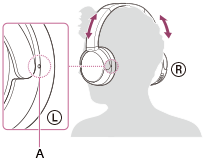
A: Punto a sfioramento
- Riprodurre musica o video sul dispositivo BLUETOOTH.
Regolare il volume del dispositivo BLUETOOTH.
- Regolare il volume premendo i tasti VOL +/- delle cuffie.
Nota
- Se le condizioni di comunicazione sono scadenti, il dispositivo BLUETOOTH potrebbe reagire in modo errato ai comandi selezionati sulle cuffie.
Suggerimento
- Le cuffie supportano lo standard di protezione dei contenuti SCMS-T. È possibile ascoltare musica e altri contenuti su un dispositivo come un telefono cellulare o un televisore portatile che supporti lo standard di protezione SCMS-T.
- A seconda del dispositivo BLUETOOTH, potrebbe essere necessario regolare il volume o impostare l’uscita audio sul dispositivo BLUETOOTH connesso.
[27] UtilizzoAscoltare musicaAscolto di musica tramite una connessione BLUETOOTHControllo del dispositivo audio (connessione BLUETOOTH)
Se il dispositivo BLUETOOTH supporta il protocollo AVRCP, è possibile controllarlo mediante le cuffie. Le funzioni disponibili possono variare a seconda del dispositivo BLUETOOTH. Consultare le istruzioni per l’uso in dotazione con il dispositivo BLUETOOTH.
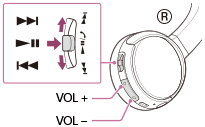
Ogni pulsante ha la funzione indicata di seguito:
 :
:-
- Premere una volta, in pausa, per avviare la riproduzione.
- Tenere premuto per 2 secondi durante la riproduzione per arrestarla.
- Premere una volta durante la riproduzione per mettere in pausa.
 /
/ :
:-
- Premere una volta per passare al brano precedente o successivo.
- Tenere premuto per tornare indietro velocemente o avanzare velocemente.
- VOL +/-:
-
- Premere il pulsante + o - per regolare il volume.
Nota
- Se le condizioni di comunicazione sono scadenti, il dispositivo BLUETOOTH potrebbe reagire in modo errato ai comandi selezionati sulle cuffie.
- Le funzioni disponibili possono variare a seconda del dispositivo BLUETOOTH. Quando lo si utilizza come illustrato in alto, potrebbe funzionare in modo diverso, oppure potrebbe non funzionare affatto.
[28] UtilizzoAscoltare musicaAscolto di musica tramite una connessione BLUETOOTHInterruzione della connessione BLUETOOTH (dopo l’uso)
Al termine della riproduzione di musica con il dispositivo BLUETOOTH, eseguire una delle seguenti operazioni per interrompere la connessione BLUETOOTH.
- Se si utilizza un dispositivo che supporta la connessione One touch (NFC), toccare nuovamente il dispositivo con le cuffie.
- Se si utilizza un dispositivo che non supporta la connessione One touch (NFC), operare dal dispositivo BLUETOOTH.
- Tenere premuto il pulsante POWER, sulle cuffie, per circa 2 secondi per spegnere le cuffie.
- Spegnere il dispositivo BLUETOOTH.
Suggerimento
- Al termine della riproduzione di musica, la connessione BLUETOOTH potrebbe interrompersi automaticamente, a seconda del dispositivo BLUETOOTH.
[29] UtilizzoAscoltare musicaModalità qualità audioSelezione della modalità di qualità del suono
Per impostazione predefinita, la qualità del suono è quella “Standard” (modalità SBC ad alta qualità).
- Se si utilizza un dispositivo compatibile AAC, selezionare la modalità “Priorità alla qualità audio”.
- Se la connessione non è stabile, ad esempio se il segnale audio è intermittente, selezionare la modalità “Priorità a una connessione stabile”.
Qualità audio e indicatore (blu) di ogni modalità
Quando si commuta la modalità di qualità del suono, l’indicatore lampeggia prima in rosso per segnalare la carica residua della batteria, quindi lampeggia in blu per indicare la modalità di qualità del suono attuale.
- Modalità “Priorità alla qualità audio”: 3 volte
- Le modalità SBC (alta qualità) o AAC vengono selezionate automaticamente.
- Modalità “Standard”: 2 volte
- SBC (alta qualità)
- Modalità “Priorità a una connessione stabile”: 1 volta
- SBC
- Accendere le cuffie tenendo premuto il pulsante POWER per più di 2 secondi mentre si tiene premuto il pulsante VOL+ o il pulsante VOL–.
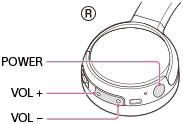
- Se si accendono le cuffie tenendo premuto il pulsante VOL+, viene selezionata una modalità con maggiore priorità alla qualità del suono.
- Consente di passare dalla modalità “Priorità a una connessione stabile” alla modalità “Standard”.
- Consente di passare dalla modalità “Standard” alla modalità “Priorità alla qualità audio”.
- Se si accendono le cuffie tenendo premuto il pulsante VOL-, viene selezionata una modalità con maggiore priorità alla qualità della comunicazione.
- Consente di passare dalla modalità “Priorità alla qualità audio” alla modalità “Standard”.
- Consente di passare dalla modalità “Standard” alla modalità “Priorità a una connessione stabile”.
- Se si accendono le cuffie tenendo premuto il pulsante VOL+, viene selezionata una modalità con maggiore priorità alla qualità del suono.
Nota
- Quando si accendono le cuffie premendo solo il pulsante POWER, non viene indicata la modalità di qualità audio con dei lampeggi (in blu) dell’indicatore.
- La durata della riproduzione potrebbe ridursi, a seconda della qualità audio e delle condizioni di utilizzo delle cuffie.
- A seconda delle condizioni ambientali nell’area in cui si utilizzano le cuffie, potrebbero verificarsi intermittenze nell’audio, anche se la modalità selezionata è “Priorità a una connessione stabile”.
[30] UtilizzoEffettuare telefonateEffettuare telefonateRicezione di una chiamata
Si possono effettuare chiamate in modalità vivavoce con smartphone o cellulari in grado di supportare il profilo BLUETOOTH HFP (Hands-free Profile) o HSP (Headset Profile), attraverso una connessione BLUETOOTH.
- Se lo smartphone o il cellulare utilizzato supporta sia il profilo HFP che il profilo HSP, impostarlo su HFP.
- Il funzionamento può variare in base allo smartphone o al cellulare. Consultare le istruzioni per l’uso in dotazione con lo smartphone o il cellulare utilizzato.
Suoneria
Quando si riceve una chiamata, si sente una suoneria attraverso le cuffie.
A seconda dello smartphone o del cellulare utilizzato si sentirà una delle seguenti suonerie.
- Suoneria impostata sulle cuffie
- Suoneria impostata sullo smartphone o sul cellulare
- Suoneria impostata sullo smartphone o sul cellulare solo per la connessione BLUETOOTH
- Connettere innanzitutto le cuffie allo smartphone o al cellulare.
-
Quando si sente la suoneria, premere il pulsante
 sulle cuffie per accettare la chiamata.
sulle cuffie per accettare la chiamata.
Quando arriva una chiamata mentre si sta ascoltando musica, la riproduzione si interrompe dalle cuffie viene emessa una suoneria.
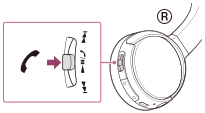
Se non viene emessa alcuna suoneria dalle cuffie
- Le cuffie potrebbero non essere collegate allo smartphone o al cellulare con HFP o HSP. Controllare lo stato della connessione in corso sullo smartphone o sul cellulare.
- Se la riproduzione non si interrompe automaticamente, metterla in pausa utilizzando le cuffie.
- Premere il pulsante VOL+ o VOL- per regolare il volume.
-
Per concludere la chiamata, premere nuovamente il pulsante
 sulle cuffie.
Se si è accettata una chiamata durante la riproduzione di musica, la riproduzione riprende automaticamente.
sulle cuffie.
Se si è accettata una chiamata durante la riproduzione di musica, la riproduzione riprende automaticamente.
Nota
- A seconda dello smartphone o del telefono, la riproduzione potrebbe non riprendere automaticamente, al termine della chiamata.
- Utilizzare lo smartphone o il telefono ad almeno 50 cm di distanza dalla cuffia. Se le cuffie lo smartphone o il telefono sono troppo vicini potrebbero generarsi disturbi.
Suggerimento
-
Per impostazione predefinita, alcuni smartphone o cellulari accettano chiamate con il telefono e non con le cuffie. Con una connessione HFP o HSP, commutare il dispositivo alla modalità cuffie tenendo premuto il pulsante
 per circa 2 secondi oppure utilizzando lo smartphone o il cellulare.
per circa 2 secondi oppure utilizzando lo smartphone o il cellulare.
- Se si regola il volume attraverso le cuffie, quando non si parla, viene regolato il volume di riproduzione della musica.
- È possibile regolare in modo indipendente il volume durante una chiamata e quello durante la riproduzione di musica. Se si modifica il volume di una chiamata non si modifica anche il volume di riproduzione della musica, e viceversa.
[31] UtilizzoEffettuare telefonateEffettuare telefonateEffettuare una chiamata
Si possono effettuare chiamate in modalità vivavoce con smartphone o cellulari in grado di supportare il profilo BLUETOOTH HFP (Hands-free Profile) o HSP (Headset Profile), attraverso una connessione BLUETOOTH.
- Se lo smartphone o il cellulare utilizzato supporta sia il profilo HFP che il profilo HSP, impostarlo su HFP.
- Il funzionamento può variare in base allo smartphone o al cellulare. Consultare le istruzioni per l’uso in dotazione con lo smartphone o il cellulare utilizzato.
- Connettere innanzitutto le cuffie allo smartphone o al cellulare.
- Utilizzare lo smartphone o il cellulare per effettuare una chiamata.
Quando si effettua una chiamata, dalle cuffie viene emesso il tono di composizione.
Se si effettua una chiamata mentre si sta ascoltando la musica, la riproduzione si interrompe.
Se dalle cuffie non si sente alcun tono di composizione, commutare il dispositivo di chiamata in modalità cuffie utilizzando lo smartphone o il cellulare o tenendo premuto il pulsante
 per circa 2 secondi.
per circa 2 secondi.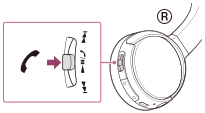
- Premere il pulsante VOL+ o VOL- per regolare il volume.
-
Per concludere la chiamata, premere nuovamente il pulsante
 sulle cuffie.
Se si è effettuata una chiamata durante la riproduzione di musica, la riproduzione riprende automaticamente.
sulle cuffie.
Se si è effettuata una chiamata durante la riproduzione di musica, la riproduzione riprende automaticamente.
Nota
- Utilizzare lo smartphone o il telefono ad almeno 50 cm di distanza dalla cuffia. Se le cuffie lo smartphone o il telefono sono troppo vicini potrebbero generarsi disturbi.
Suggerimento
- Se si regola il volume attraverso le cuffie, quando non si parla, viene regolato il volume di riproduzione.
- È possibile regolare in modo indipendente il volume per una chiamata e quello per l’ascolto della musica. Anche se si modifica il volume durante la riproduzione della musica, il volume delle chiamate non cambia.
[32] UtilizzoEffettuare telefonateEffettuare telefonateFunzioni per le chiamate
Le funzionalità disponibili possono variare a seconda del profilo supportato dallo smartphone o dal cellulare utilizzato. Anche se il profilo è lo stesso, le funzioni possono variare a seconda delle caratteristiche tecniche dello smartphone o del cellulare.
Consultare le istruzioni per l’uso in dotazione con lo smartphone o il cellulare utilizzato.
Profilo supportato: HFP
Chiamata in uscita
- Premere il pulsante
 una volta per annullare una chiamata in uscita.
una volta per annullare una chiamata in uscita. - Premere il pulsante
 per circa 2 secondi per commutare il dispositivo di chiamata tra le cuffie e lo smartphone o il cellulare.
per circa 2 secondi per commutare il dispositivo di chiamata tra le cuffie e lo smartphone o il cellulare.
Chiamata in arrivo
- Premere il pulsante
 una volta per rispondere a una chiamata.
una volta per rispondere a una chiamata. - Tenere premuto il pulsante
 per circa 2 secondi per rifiutare una chiamata.
per circa 2 secondi per rifiutare una chiamata.
Durante la chiamata
- Premere il pulsante
 una volta per concludere una chiamata.
una volta per concludere una chiamata. - Premere il pulsante
 per circa 2 secondi per commutare il dispositivo di chiamata tra le cuffie e lo smartphone o il cellulare.
per circa 2 secondi per commutare il dispositivo di chiamata tra le cuffie e lo smartphone o il cellulare.
Profilo supportato: HSP
Chiamata in uscita
- Premere il pulsante
 una volta per annullare una chiamata in uscita. (*)
una volta per annullare una chiamata in uscita. (*)
Chiamata in arrivo
- Premere il pulsante
 una volta per rispondere a una chiamata.
una volta per rispondere a una chiamata.
Durante la chiamata
- Premere il pulsante
 una volta per concludere una chiamata. (*)
una volta per concludere una chiamata. (*)
* Alcuni dispositivi potrebbero non supportare questa funzione.
[33] UtilizzoEffettuare telefonateEffettuare telefonateInterruzione della connessione BLUETOOTH (dopo l’uso)
Al termine della riproduzione di musica con il dispositivo BLUETOOTH, eseguire una delle seguenti operazioni per interrompere la connessione BLUETOOTH.
- Se si utilizza un dispositivo che supporta la connessione One touch (NFC), toccare nuovamente il dispositivo con le cuffie.
- Se si utilizza un dispositivo che non supporta la connessione One touch (NFC), operare dal dispositivo BLUETOOTH.
- Tenere premuto il pulsante POWER, sulle cuffie, per circa 2 secondi per spegnere le cuffie.
- Spegnere il dispositivo BLUETOOTH.
Suggerimento
- Al termine della riproduzione di musica, la connessione BLUETOOTH potrebbe interrompersi automaticamente, a seconda del dispositivo BLUETOOTH.
[34] UtilizzoInformazioni importantiPrecauzioniPrecauzioni
Note sull’elettricità statica
- L’elettricità statica accumulata nel corpo umano può causare un lieve formicolio alle orecchie. Per ridurre al minimo questo effetto, indossare indumenti realizzati con materiali naturali.
Altro
- Non collocare le cuffie in luoghi esposti a umidità, polvere, fuliggine, vapore, luce solare diretta. Non lasciare le cuffie in auto per un periodo di tempo prolungato. In caso contrario potrebbero verificarsi malfunzionamenti.
- A seconda delle condizioni del segnale radio e del luogo in cui si utilizzano le cuffie, potrebbe non essere possibile utilizzare il dispositivo BLUETOOTH con il telefono cellulare.
- L’ascolto ad alto volume può provocare danni all’udito. Per motivi di sicurezza, non utilizzare le cuffie durante la guida o mentre si va in bicicletta.
- Non utilizzare le cuffie in luoghi in cui potrebbe risultare pericoloso non sentire i suoni ambientali, come ai passaggi a livello, sulle banchine delle stazioni dei treni, agli attraversamenti pedonali e nei cantieri.
- Durante periodi di inutilizzo prolungati, non appoggiare oggetti pesanti sulle cuffie e non esercitare pressione sulle stesse, per evitare che si deformino.
- Non sottoporre le cuffie a forti impatti.
- Pulire le cuffie utilizzando un panno morbido e asciutto.
- Non esporre le cuffie all’acqua. Le cuffie non sono impermeabili. Attenersi alle precauzioni elencate di seguito.
- Prestare attenzione a non far cadere le cuffie in un lavandino o in altri contenitori pieno d’acqua.
- Non utilizzare le cuffie in luoghi umidi o in condizioni climatiche avverse, ad esempio mentre piove o nevica.
- Non bagnare le cuffie. Se si toccano le cuffie con le mani bagnate o se le si avvolge in un tessuto umido, potrebbero bagnarsi e non funzionare correttamente.
- Se a seguito dell’uso del dispositivo BLUETOOTH si avvertono dei disturbi, interrompere immediatamente l’uso del dispositivo BLUETOOTH. Se il problema persiste, rivolgersi a un rivenditore Sony.
- È possibile che i cuscinetti per cuffie si usurino a seguito di periodi prolungati di deposito o uso.
- È possibile ordinare cuscinetti per cuffie di ricambio opzionali presso il rivenditore Sony più vicino.
- Per eventuali domande o problemi riguardanti le cuffie non trattati nel presente manuale, rivolgersi a un rivenditore Sony.
[35] UtilizzoInformazioni importantiPrecauzioniChe cos’è la tecnologia senza fili BLUETOOTH?
La tecnologia BLUETOOTH è una tecnologia senza fili a corto raggio che consente la comunicazione dati senza fili tra dispositivi digitali, ad esempio tra un computer e una fotocamera digitale. La tecnologia BLUETOOTH funziona entro un raggio di circa 10 m
La connessione tra due dispositivi su richiesta è una procedura comune, ma alcuni dispositivi non si possono connettere a più dispositivi contemporaneamente.
Non è necessario utilizzare un cavo per la connessione, né posizionare gli apparecchi uno di fronte all’altro, come nel caso della tecnologia a infrarossi. Ad esempio, è possibile utilizzare un apparecchio di questo tipo in una borsa o in una tasca.
Il BLUETOOTH è uno standard internazionale supportato da migliaia di aziende in tutto il mondo.
Sistema di comunicazione e profili BLUETOOTH compatibili con l’unità
Il profilo è la standardizzazione della funzionalità di ciascuna specifica di un dispositivo BLUETOOTH. L’unità supporta le seguenti versioni e profili BLUETOOTH:
Sistema di comunicazione:
Versione BLUETOOTH 3.0
Profili BLUETOOTH compatibili:
- A2DP (Advanced Audio Distribution Profile): per la trasmissione o la ricezione di contenuti audio di alta qualità.
- AVRCP (Audio Video Remote Control Profile): per controllare apparecchiature A/V; mettere in pausa, arrestare, avviare la riproduzione, e così via.
- HSP (Headset Profile)(*): per parlare al telefono o far funzionare il telefono.
- HFP (Hands-free Profile)(*): per parlare al telefono o far funzionare il telefono in vivavoce.
* Quando si usa un telefono cellulare BLUETOOTH supportato dai protocolli HFP (Hands-free Profile) e HSP (Headset Profile), impostarlo su HFP.
Portata massima
Utilizzare i dispositivi entro un raggio di circa 10 m in linea d’aria.
La portata massima può essere inferiore nelle seguenti condizioni.
- Presenza di ostacoli come persone, elementi metallici o pareti tra questa unità e il dispositivo BLUETOOTH.
- Dispositivi Wi-Fi in funzione vicino all’unità.
- Forni a microonde in funzione vicino all’unità.
- Dispositivi che generano radiazioni elettromagnetiche in funzione vicino all’unità.
Interferenze da altri dispositivi
Il BLUETOOTH utilizza 2,4 GHz, la stessa frequenza di alcuni collegamenti Wi-Fi (IEEE802.11b/g/n); per questa ragione, l’uso di un dispositivo Wi-Fi nelle vicinanze può provocare interferenze, con conseguenti disturbi, impossibilità di comunicazione o deterioramento del segnale audio. In tal caso, procedere come indicato di seguito.
- Utilizzare l’unità ad almeno 10 m di distanza dai dispositivi Wi-Fi.
- Se l’unità viene utilizzata entro un raggio di 10 m da un dispositivo Wi-Fi, spegnere quest’ultimo.
- Avvicinare tra loro le cuffie e il dispositivo BLUETOOTH.
Interferenze con altri dispositivi
Le microonde emesse da un dispositivo BLUETOOTH potrebbero influire sul funzionamento delle apparecchiature mediche elettroniche. Per evitare possibili incidenti, spegnere l’unità e gli altri dispositivi BLUETOOTH nei seguenti ambienti.
- in presenza di gas infiammabili, all’interno di ospedali, treni, aerei o presso stazioni di rifornimento
- in prossimità di porte automatiche o allarmi antincendio
Nota
- Per poter utilizzare la funzionalità BLUETOOTH, il dispositivo BLUETOOTH da connettere deve disporre dello stesso profilo di questa unità. Inoltre, anche in presenza dello stesso profilo, le funzionalità dei dispositivi possono variare in base alle loro caratteristiche tecniche.
- A causa delle caratteristiche della tecnologia senza fili BLUETOOTH, l’audio riprodotto attraverso cuffie presenta un lieve ritardo rispetto a quello riprodotto sul dispositivo BLUETOOTH durante la conversazione telefonica o l’ascolto di musica.
- L’unità supporta funzionalità di protezione conformi allo standard BLUETOOTH per garantire la connessione sicura durante l’uso della tecnologia senza fili BLUETOOTH, tuttavia a seconda della situazione la protezione potrebbe risultare insufficiente. Prestare attenzione durante le comunicazioni mediante la tecnologia senza fili BLUETOOTH.
- Sony non potrà essere ritenuta responsabile in caso di dispersione di informazioni durante le comunicazioni BLUETOOTH.
- Per la conformità allo standard BLUETOOTH secondo le specifiche di Bluetooth SIG, Inc. occorre un dispositivo dotato della funzionalità BLUETOOTH autenticato. Anche se il dispositivo connesso è conforme allo standard BLUETOOTH di cui sopra, potrebbe non essere possibile connettere alcuni dispositivi oppure alcuni di essi potrebbero non funzionare correttamente in base alle relative funzionalità o caratteristiche tecniche.
- Possono verificarsi disturbi o audio intermittente a seconda del dispositivo BLUETOOTH connesso all’unità, dell’ambiente di comunicazione o dell’ambiente di utilizzo.
[36] UtilizzoInformazioni importantiMarchi registratiMarchi registrati
- Il marchio denominativo BLUETOOTH e i relativi loghi sono di proprietà di Bluetooth SIG, Inc. L’uso di tali marchi è concesso in licenza a Sony Corporation.
- Il contrassegno N è un marchio di fabbrica o un marchio di fabbrica registrato di NFC Forum, Inc. negli Stati Uniti e in altre nazioni.
- Android e Google Play sono marchi di Google Inc.
- iPad, iPhone, iPod touch sono marchi di Apple Inc., registrati negli Stati Uniti d’America ed in altri paesi.
- Microsoft, Windows e Windows Vista sono marchi di fabbrica registrati di Microsoft Corporation negli Stati Uniti e/o in altri paesi.
- Mac e Mac OS sono marchi di proprietà di Apple Inc., registrati negli Stati Uniti d’America ed in altri Paesi.
Gli altri marchi di fabbrica e nomi commerciali appartengono ai rispettivi proprietari.
[37] UtilizzoInformazioni importantiSito Web di assistenzaSiti web per l’assistenza ai clienti
Per informazioni sull’assistenza per le cuffie, visitare la seguente pagina dedicata all’assistenza:
Per i clienti residenti negli Stati Uniti d’America:
Per i clienti residenti in Canada:
Per i clienti residenti in America Latina:
Per i clienti residenti in Europa:
Per i clienti residenti in altri paesi e altre regioni:
[38] Risoluzione dei problemiRisoluzione dei problemiRisoluzione dei problemiCome posso risolvere un problema?
Qualora le cuffie non funzionino come previsto, provare ad adottare le misure seguenti per risolvere il problema.
- Individuare i sintomi del problema elencati nella presente Guida, quindi provare le azioni correttive proposte.
- Collegare le cuffie al computer per caricare la batteria.
Potrebbe essere possibile risolvere alcuni problemi caricando la batteria. - Ripristinare le cuffie.
- Inizializzare le cuffie.
Questa operazione consente di ripristinare il volume e le altre funzionalità ai valori predefiniti e di eliminare tutte le informazioni di associazione. - Cercare le informazioni relative al problema nel sito web dedicato all’assistenza ai clienti.
Se le operazioni elencate sopra non danno risultati, rivolgersi a un rivenditore Sony.
[39] Risoluzione dei problemiRisoluzione dei problemiAlimentazioneLe cuffie non si accendono.
- Caricare la batteria delle cuffie.
- Non è possibile accendere le cuffie mentre si sta caricando la batteria. Rimuovere il cavo micro-USB dalle cuffie, quindi riaccendere le cuffie.
[40] Risoluzione dei problemiRisoluzione dei problemiCaricaNon si riesce a effettuare la carica.
- Verificare che il cavo micro-USB utilizzato sia quello in dotazione.
- Verificare che il cavo micro-USB sia ben collegato alle cuffie e al computer.
- Verificare che il computer sia acceso.
- Verificare che il computer non sia in stato di standby, sospensione o ibernazione.
- Se si utilizza l’aggiornamento a Windows 8.1 eseguito con Windows Update.
[41] Risoluzione dei problemiRisoluzione dei problemiCaricaIl tempo di carica è troppo lungo.
- Verificare che le cuffie e il computer siano collegati direttamente e non attraverso un hub USB.
[42] Risoluzione dei problemiRisoluzione dei problemiCaricaNon si riesce a far riconoscere le cuffie da un computer.
- Il cavo micro-USB non è collegato correttamente alla porta USB del computer. Ricollegare il cavo micro-USB.
- Verificare che le cuffie e il computer siano collegati direttamente e non attraverso un hub USB.
- Potrebbe essersi verificato un problema con la porta USB del computer collegato. Collegare le cuffie a un’altra porta USB, se disponibile.
- Nei casi diversi da quelli indicati sopra, provare a eseguire di nuovo la procedura di collegamento USB.
- Verificare che il cavo micro-USB utilizzato sia quello in dotazione.
[43] Risoluzione dei problemiRisoluzione dei problemiSuoniNon viene riprodotto alcun suono
- Verificare che le cuffie e il dispositivo connesso (ad esempio, lo smartphone) siano accesi.
- Non è stata stabilita una connessione A2DP BLUETOOTH tra le cuffie e il dispositivo BLUETOOTH. Utilizzare il dispositivo BLUETOOTH per stabilire una connessione A2DP BLUETOOTH.
- Alzare il volume delle cuffie e del dispositivo collegato (ad esempio, lo smartphone).
- Verificare che il dispositivo connesso stia riproducendo.
- Se si collega un computer alle cuffie, verificare che l’impostazione di uscita audio del computer sia impostata correttamente per un dispositivo BLUETOOTH.
- Associare nuovamente le cuffie al dispositivo BLUETOOTH.
[44] Risoluzione dei problemiRisoluzione dei problemiSuoniIl livello dell’audio è basso
- Alzare il volume delle cuffie e del dispositivo collegato.
[45] Risoluzione dei problemiRisoluzione dei problemiSuoniLa qualità dell’audio è bassa
- Alzare il volume del dispositivo connesso.
- Tenere le cuffie lontane da forni a microonde, dispositivi Wi-Fi e così via.
- Avvicinare tra loro le cuffie e il dispositivo BLUETOOTH. Rimuovere eventuali ostacoli tra le cuffie e il dispositivo BLUETOOTH.
- Tenere le cuffie lontane dai televisori.
- Commutare la connessione BLUETOOTH su A2DP agendo sul dispositivo BLUETOOTH mentre è impostato il protocollo HFP o HSP.
- Se si connette alle cuffie un dispositivo con radio integrata o sintonizzatore, potrebbe non essere possibile ricevere i segnali trasmessi o la sensibilità potrebbe essere scarsa. Allontanare le cuffie dal dispositivo e verificare che il segnale ricevuto sia soddisfacente.
- Se le cuffie sono state connesse al dispositivo BLUETOOTH in precedenza, quando si accendono le cuffie è possibile stabilire solo una connessione BLUETOOTH di tipo HFP o HSP. In questo caso, utilizzare il dispositivo BLUETOOTH per stabilire una connessione BLUETOOTH A2DP.
-
Quando si ascolta musica con le cuffie da un computer, la qualità audio potrebbe essere scadente per i primi secondi successivi al collegamento. Ciò è dovuto al fatto che all’inizio il computer trasmette musica con la qualità audio per le comunicazioni e non costituisce un malfunzionamento.
Se dopo pochi secondi la qualità audio non migliora, premere il pulsante
 sulle cuffie una volta durante la riproduzione. In alternativa, utilizzare il computer per stabilire una connessione A2DP. Consultare le istruzioni per l’uso in dotazione con il computer per il funzionamento del computer.
sulle cuffie una volta durante la riproduzione. In alternativa, utilizzare il computer per stabilire una connessione A2DP. Consultare le istruzioni per l’uso in dotazione con il computer per il funzionamento del computer.
[46] Risoluzione dei problemiRisoluzione dei problemiSuoniDurante la riproduzione il suono è spesso intermittente.
- Impostare le cuffie in modalità “Priorità a una connessione stabile”. Per i dettagli, consultare la sezione “Selezione della modalità di qualità del suono”.
-
Rimuovere eventuali ostacoli tra l’antenna del dispositivo BLUETOOTH da connettere e l’antenna integrata delle cuffie. L’antenna delle cuffie è integrata nei componenti indicati dalla linea tratteggiata qui sotto.
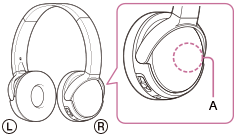
A: Posizione dell’antenna integrata
- Nelle seguenti condizioni la comunicazione BLUETOOTH potrebbe essere impossibile, oppure potrebbero verificarsi disturbi o il segnale audio potrebbe essere scadente.
- Presenza di una persona tra le cuffie e il dispositivo BLUETOOTH. Questa situazione si può evitare collocando il dispositivo BLUETOOTH davanti all’antenna delle cuffie.
- Presenza di ostacoli come elementi metallici o pareti tra le cuffie e il dispositivo BLUETOOTH.
- Presenza, vicino alle cuffie, di un dispositivo in funzione che utilizza frequenze a 2,4 GHz, ad esempio un dispositivo Wi-Fi, un telefono cordless o un forno a microonde.
[47] Risoluzione dei problemiRisoluzione dei problemiAssociazioneNon si riesce a effettuare l’associazione.
- Collocare le cuffie e il dispositivo BLUETOOTH a una distanza non superiore a 1 m tra loro.
- Quando si accendono le cuffie per la prima volta dopo l’acquisto, l’inizializzazione o la riparazione, entreranno automaticamente in modalità di associazione. Associare le cuffie a un dispositivo BLUETOOTH. Per associare un secondo (o successivo) dispositivo, tenere premuto il pulsante POWER delle cuffie per circa 7 secondi, per passare alla modalità di associazione.
- Quando si associano nuovamente le cuffie a dispositivi esterni dopo l’inizializzazione o la riparazione delle cuffie, le precedenti informazioni di associazione con le cuffie rimaste memorizzate sull’iPhone o sugli altri dispositivi potrebbero impedire l’associazione. In questo caso, eliminare le informazioni di associazione con le cuffie dal dispositivo, quindi eseguire nuovamente l’associazione.
[48] Risoluzione dei problemiRisoluzione dei problemiConnessione One touch (NFC)Impossibile connettere le cuffie a un dispositivo BLUETOOTH con la connessione One touch (NFC)
- Tenere le cuffie a contatto con lo smartphone finché quest’ultimo reagisce. Se non si riesce a stabilire la connessione, spostare lentamente lo smartphone sul contrassegno N delle cuffie.
- Verificare che la funzionalità NFC dello smartphone sia attiva.
- Se lo smartphone è in una custodia, estrarlo.
- La sensibilità della ricezione NFC varia a seconda del dispositivo. Se per diverse volte non si riesce a connettere le cuffie a uno smartphone mediante la funzionalità One touch, connettere lo smartphone attraverso le operazioni su schermo di quest’ultimo.
- Non è possibile stabilire una connessione One touch (NFC) durante la carica della batteria, poiché in questa fase non si possono accendere le cuffie. Completare prima la carica, quindi stabilire la connessione One touch (NFC).
[49] Risoluzione dei problemiRisoluzione dei problemiConnessione BLUETOOTHImpossibile stabilire una connessione BLUETOOTH
- Verificare che le cuffie siano accese.
- Verificare che il dispositivo BLUETOOTH sia acceso e che la funzionalità BLUETOOTH sia attiva.
- La connessione con il dispositivo BLUETOOTH potrebbe non essere memorizzata sulle cuffie. Stabilire una connessione BLUETOOTH dal dispositivo BLUETOOTH alle cuffie appena completata l’associazione.
- Il dispositivo BLUETOOTH è in modalità di sospensione.
- La connessione BLUETOOTH è stata interrotta. Stabilire di nuovo la connessione BLUETOOTH.
[50] Risoluzione dei problemiRisoluzione dei problemiConnessione BLUETOOTHAudio distorto
- Tenere le cuffie lontane da forni a microonde, dispositivi Wi-Fi e così via.
[51] Risoluzione dei problemiRisoluzione dei problemiConnessione BLUETOOTHLa distanza di comunicazione senza fili BLUETOOTH è ridotta o il suono è intermittente.
- Rimuovere eventuali ostacoli tra l’antenna del dispositivo BLUETOOTH da connettere e l’antenna integrata delle cuffie. L’antenna delle cuffie è integrata nei componenti indicati dalla linea tratteggiata qui sotto.
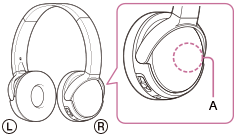
A: Posizione dell’antenna integrata
- Nelle seguenti condizioni la comunicazione BLUETOOTH potrebbe essere impossibile, oppure potrebbero verificarsi disturbi o il segnale audio potrebbe essere scadente.
- Presenza di una persona tra le cuffie e il dispositivo BLUETOOTH. Questa situazione si può evitare collocando il dispositivo BLUETOOTH davanti all’antenna delle cuffie.
- Presenza di ostacoli come elementi metallici o pareti tra le cuffie e il dispositivo BLUETOOTH.
- Presenza, vicino alle cuffie, di un dispositivo in funzione che utilizza frequenze a 2,4 GHz, ad esempio un dispositivo Wi-Fi, un telefono cordless o un forno a microonde.
[52] Risoluzione dei problemiRisoluzione dei problemiConnessione BLUETOOTHLe cuffie non funzionano correttamente.
- Ripristinare le cuffie. Le informazioni di associazione non vengono eliminate mediante questa operazione.
- Se non si riesce a utilizzare le cuffie nemmeno dopo averle ripristinate, inizializzarle.
[53] Risoluzione dei problemiRisoluzione dei problemiTelefonateNon si sente la voce dell’interlocutore
- Verificare che le cuffie e il dispositivo connesso (ad esempio, lo smartphone) siano accesi.
- Alzare il volume delle cuffie e del dispositivo collegato (ad esempio, lo smartphone).
- Verificare che l’uscita del dispositivo BLUETOOTH sia impostata correttamente per le cuffie.
- Selezionare una connessione HFP o HSP BLUETOOTH agendo sul dispositivo BLUETOOTH.
-
Se si sta ascoltando musica con le cuffie, interrompere la riproduzione, premere il pulsante
 sulle cuffie e parlare.
sulle cuffie e parlare.
[54] Risoluzione dei problemiRisoluzione dei problemiTelefonateLa voce dell’interlocutore è bassa
- Alzare il volume delle cuffie e del dispositivo collegato.
[55] Risoluzione dei problemiRisoluzione dei problemiRipristino o inizializzazione delle cuffieRipristino delle cuffie
Se non è possibile accendere le cuffie o se non è possibile utilizzarle una volta accese, premere il pulsante RESET con un oggetto appuntito. Le cuffie vengono ripristinate e, se erano accese, si spengono.
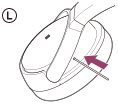
Se le cuffie non funzionano correttamente anche dopo il ripristino, inizializzare le cuffie per ripristinare le impostazioni di fabbrica.
[56] Risoluzione dei problemiRisoluzione dei problemiRipristino o inizializzazione delle cuffieInizializzazione delle cuffie per ripristinare le impostazioni di fabbrica
Spegnere le cuffie, quindi tenere premuti contemporaneamente i pulsanti POWER e  /
/ per più di 7 secondi.
per più di 7 secondi.
L’indicatore lampeggia (in blu) 4 volte e le cuffie vengono ripristinate alle impostazioni di fabbrica. Tutte le informazioni di associazione vengono eliminate.
Se le cuffie non funzionano correttamente anche dopo l’inizializzazione, consultare il rivenditore Sony più vicino.
